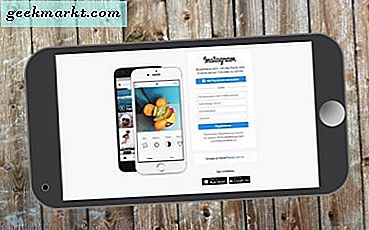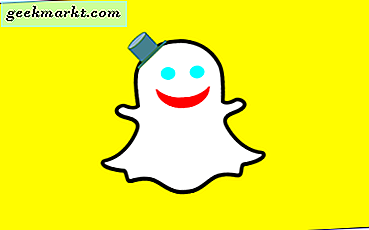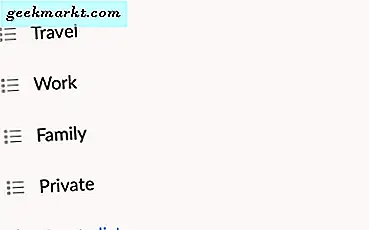Chromebooks bieden een unieke ervaring; u kunt op internet surfen, Android-apps en zelfs Linux-apps installeren op geselecteerde Chromebooks. Hoewel er geen tekort is aan Chromebook-extensies en Android-apps voor Chromebook, zal ik me in dit artikel concentreren op de beste Chrome-apps die u op uw Chromebook kunt gebruiken. Laten we beginnen.
Wat zijn Chrome-apps?
In tegenstelling tot Chrome-extensies zijn Chrome-apps rijker aan functies, hebben ze een aparte interface en bieden ze meer functies dan bijvoorbeeld een extensie die een webpagina in de browser aanvult. Chrome-apps zijn uitgefaseerd van elk ander platform, behalve Chromebooks.
Beste Chrome-apps voor Chromebook
1. Docs
Als u Google Documenten regelmatig gebruikt, weet u dat het niet werkt zonder internet en dat u het werk pas kunt opslaan als de verbinding wordt hervat. Voer Documenten in, een eenvoudige Chrome-app, waarmee u alle functies zonder internet kunt gebruiken en al het werk kunt synchroniseren wanneer internet weer wordt ingeschakeld.
Verwant: Beste Google Chrome Aankomende functies

Download Documenten
2. Schrijver
Writer is een afleidingsvrije schrijf-app die je een schone, minimale interface geeft om je gedachten op te schrijven. Het heeft geen werkbalk, geen opties en alleen een cursor op een vlak oppervlak. Open gewoon de app en begin met schrijven, alle documenten worden lokaal opgeslagen, die u kunt openen in het hamburgermenu. U kunt de interface naar wens aanpassen door de lettertypen, tekstgrootte, marges en typgeluiden aan te passen.
Lezen: Netflix downloaden op Chromebook

Koop Writer
3. Tekst
In plaats van een webgebaseerde code-editor te gebruiken, biedt Text al deze functies in een minimale en offline interface. Open een bestaand bestand of maak een nieuw bestand, alles ziet er netjes uit op deze app. U kunt ook de instellingen wijzigen en de lettergrootte aanpassen, tabbladen aan de spatiebalk toewijzen, de tabbladgrootte aanpassen, regelnummers weergeven / verbergen, slimme inspringing implementeren, enz. Om nog maar te zwijgen van het verplichte donkere thema.

Krijg tekst
4. KeepNotes
Van alle Notes-app die ik op de Chromebook heb geprobeerd, past niets helemaal zo goed als de Google Keep Notes. Er zijn een paar redenen die het speciaal maken; het synchroniseert onmiddellijk op al mijn apparaten, inclusief smartphones, computers en zelfs smartwatches. Door de materiaalinterface ziet het er modern, elegant en slim uit. U kunt aantekeningen maken door te typen of te tekenen, bijdragers toevoegen, afbeeldingen importeren en herinneringen instellen binnen deze app. Had ik al gezegd dat het ook een donkere modus heeft ?!

Krijg Keep-notities
5. Zak
Pocket is een bekende read-it-later-service waarmee u alles op één plek kunt bewaren. Het kan worden gekoppeld aan artikelen, video's, blogs, vlogs, afbeeldingen, enz. Kopieer en plak de link gewoon in de app en je bent klaar. Als u later opnieuw bezoekt, zult u zien dat uw links netjes zijn georganiseerd en ontdaan van overtollige rommel (lees advertenties).

Koop Pocket
6. Pomello
Pomello is een Pomodoro-timer die speciaal is gemaakt om mee te gebruiken Trello. Als u uw taken en projecten in Trello bewaart, zou het een goede gewoonte zijn om die taken te optimaliseren met behulp van de Pomodoro-techniek. Alles instellen is eenvoudig, log in op Pomello, verbind je Trello-account en selecteer een lijst op het bord. Het hoofddashboard blijft verborgen en je hebt alleen interactie met een kleine strook die de timer toont, een taak selecteert en aan het werk gaat. Simpel en efficiënt.
Lezen: Werken AirPods met Chromebook?

Koop Pomello
7. Alles in één Messenger
Alles in een club alle populaire berichten-apps netjes in een enkel venster. Het ondersteunt meer dan 30 verschillende apps, waaronder Discord, Skype, Steam Chat, Crisp en Yahoo Messenger en natuurlijk WhatsApp en Slack. Het beste is dat u specifieke boodschappers kunt aanpassen of dempen, zodat u niet wordt afgeleid op het werk. Netjes.

Download All in One Messenger
8. Polarr
Polarr is een goed gebouwde app voor Chrome OS. De interface werkt voor zowel touch-enabled als standaard Chromebooks, waardoor deze geschikt is voor een breed scala aan apparaten. U kunt afbeeldingen bijsnijden, draaien en spiegelen met een druk op de knop. Het aanpassen van verlichting, verzadiging en kleurtemperatuur is net zo eenvoudig als het verschuiven van een balk en je ziet de veranderingen in realtime. Het exporteren van foto's uit de app is extreem eenvoudig en je kunt een verscheidenheid aan opties kiezen, zoals formaat, grootte, watermerken, metagegevens, enz. De app heeft ook enkele professionele functies zoals overlays, fakkels, verlopen, enz. een abonnementsprijs van $ 2,49 / maand.
Verwant: Hoe u websites blokkeert in Google Chrome voor Windows

Koop Polarr
9. Vectr
Onderweg foto's bewerken is één ding, maar als je professioneler wilt worden en onderweg vectorafbeeldingen wilt bewerken, kijk dan eens naar Vectr. Het is ontworpen voor Chromebook en heeft functies zoals uitlijnen, rasters, pagina's en ondersteuning voor lagen waarmee u elk aspect van een SVG-bestand kunt aanpassen. Je krijgt basishulpmiddelen zoals een ellips, pen, potlood, tekst en een paar vooraf geïnstalleerde vormen. Nadat u klaar bent met de wijzigingen, kunt u het project exporteren in de bestandsindelingen SVG, PNG of JPG. Vectr is gratis en wordt ondersteund door advertenties.

Koop Vectr
10. Schetsblok
Sketchpad is een teken-app voor Chromebook met meerdere penselen zoals kleurpotloden, penseel, potlood, spuitverf, enz. Daarnaast krijg je ook een stempelgereedschap, een kleurenwiel en een optie om elk gereedschap te configureren. Ik laat het lijken alsof deze app bedoeld is voor kinderen, maar het is erg vindingrijk, je kunt er serieuze kunstwerken mee maken. U kunt uw projecten opslaan als PNG, JPG, webP en pdf of rechtstreeks exporteren naar Facebook, Drive, Gmail of Imgur. De app is helemaal gratis.
Lezen: Probeer deze beste Chrome-vlaggen voor mobiel en desktop

Koop Sketchpad
11. TellyPrompt
Tellyprompt verandert uw Chromebook in een eenvoudige teleprompter waar u het boek naast de camera kunt leggen en kunt beginnen met praten. Kopieer en plak de tekst in de app en start de presentatie. U kunt de snelheid ook op elk moment tijdens de presentatie aanpassen en vooruit en achteruit scrollen met de muis.

Ontvang Tellyprompt
12. VNC-kijker
Met VNC Viewer kunt u overal ter wereld inloggen op uw primaire computers of servers met behulp van de Chromebook. De verbindingen zijn beveiligd met 256bit AES-encryptie zodat u veilig toegang heeft tot vertrouwelijke informatie. U hoeft de service alleen maar te installeren op elke machine waartoe u toegang wilt, behalve Android- en iOS-apparaten, en u hebt toegang tot en controle over elk aspect van de machine. Het is een geweldige tool voor het op afstand bewaken van servers, kantoorcomputers en in sommige gevallen een Raspberry Pi. Het is gratis voor persoonlijk en niet-commercieel gebruik.
Lezen: Chrome-extensies gebruiken op Android

Download VNC Viewer
13. HTML 5-editor
Als u een webontwikkelaar bent die codeert in HTML 5 en een Chromebook heeft, moet u deze app zeker op uw Chromebook hebben staan. Met HTML 5 Editor kunt u tegelijkertijd wijzigingen aanbrengen in HTML-, CSS-, Javascript- en JSON-bestanden. Zet de code gewoon in de app en begin met het aanbrengen van wijzigingen. Nadat u klaar bent, kunt u het project opslaan als een zip-bestand en het met de VNC-viewer naar de server sturen. Het heeft een verfraaiingsmodus die de code automatisch herschikt om het logischer te maken, want laten we eerlijk zijn, codehygiëne is een schaarste onder codeerders.
Download HTML 5 Editor
14. Authy
2FA houdt u veiliger en het is een goede gewoonte om het overal te gebruiken. Authy biedt een naadloze oplossing waarbij u gewoon uw account kunt aanmaken, alle apps die Authy ondersteunen, kunt verbinden en de rest aan de app kunt overlaten. Simpel toch?

Krijg Authy
15. Audiorecorder
De meeste Chromebooks worden niet geleverd met een ingebouwde audiorecorder, wat de vraag oproept welke de beste is? Het antwoord zal u misschien verbazen, het eerste in de zoekresultaten. De meeste audiorecorders werken prima, tenzij u een heel specifieke set functies wilt. Neem deze app als voorbeeld, het is een eenvoudige app die alleen een opnameknop en een opslagknop heeft. Je tikt op de opnameknop en begint met opnemen. Als je klaar bent, tik je op de knop Opslaan om het bestand op te slaan in de downloadmap.
Download Audio Editor
Beste Chrome-apps voor Chromebook
Dit waren enkele van de beste Chrome-apps die elke hoofdgebruiker zou moeten hebben. Ik heb geprobeerd een verscheidenheid aan apps op te nemen, variërend van schrijven tot codebewerking. Writer is geweldig om zonder afleiding te schrijven en HTML 5 Editor is er om alle bugs te elimineren. Polarr is een gratis fotobewerkingstool die fungeert als vervanging voor Windows-applicaties. Op een paar dingen na, kunt u vrijwel alle dingen doen die u op een standaardcomputer zou doen. Wat denk je, heb ik een app gemist, laat het me weten in de reacties hieronder?